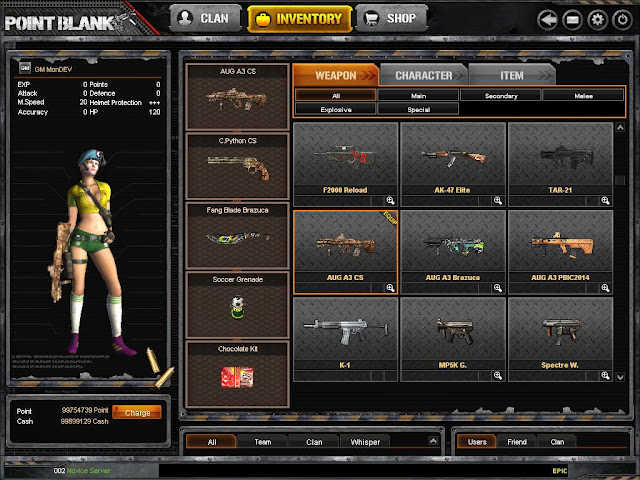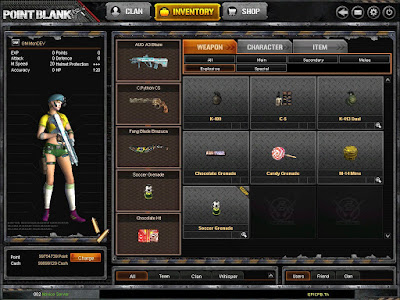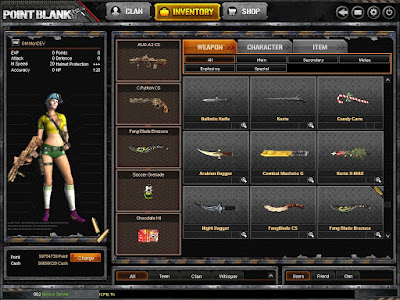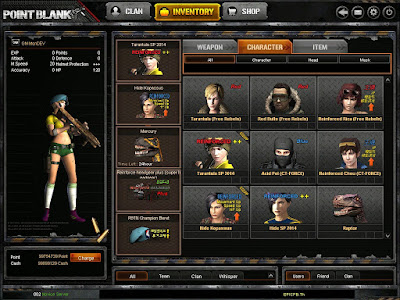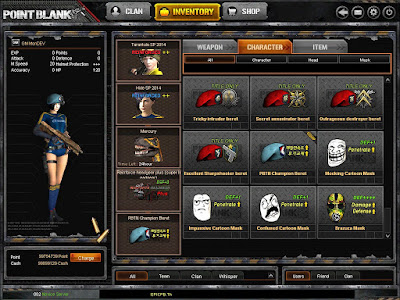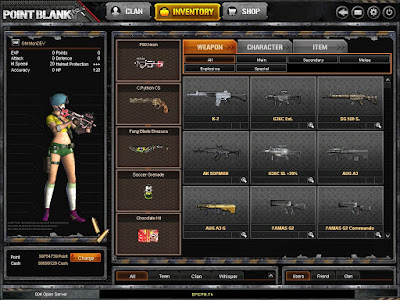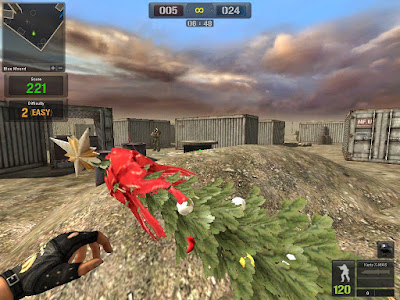Fitur Terbaru Point Blank Offline 2016
- Tidak perlu copy paste bin dan lib di folder java
- Tidak perlu install navicat
- Tidak perlu setting apapun cukup ikuti video tutorial yang telah disediakan
- Dalam menginstall point blank 2016 ini sangat mudah sekali
- Tidak perlu download bahan-bahannya lagi kecuali pc 64bit harus download bahan-bahannya lagi
- Fix masih sama seperti yang sekarang
- Bug juga masih sama seperti yang sekarang
- Lan mode not supported
- Work 100% OS : Windows XP/7/8
- NetFramework 4.0 Download
- Java JDK 7 Download
- Mysql 5.5 Download
- SQLyog Download
- Serial Name : Ru-Board
- Registration Code : ccbfc13e-c31d-42ce-8939-3c7e63ed5417
- Client PB Offline Googledrive | Kumpulbagi
Link Download (Bahan 64 Bit) :
- NetFramework 4.0 Download
- Java DK 7 Download
- Mysql 5.5 Download
- SQLyog Download
- Serial Name : Ru-Board
- Registration Code : ccbfc13e-c31d-42ce-8939-3c7e63ed5417
- Client PB Offline Googledrive | Kumpulbagi
Cara Install Point Blank Offline 2016
- Download terlebih dahulu file bahan yang dibutuhkan. Semua wajib didownload tanpa kecuali dan pastikan kamu sudah memilih tipe bahan yang benar untuk 32/64 bit sesuai infrastruktur PC kamu.
- Jika sudah, silahkan extract file-file tersebut dengan menggunakan Winrar dan pastikan sudah berada dalam sebuah folder agar terlihat rapi dan mudah menginstallnya.
- Langkah pertama, pastikan PC kamu sudah terinstall .NetFramework 4.0. Jika belum, silahkan install dengan menjalankan dotNetFx40_Full_x86_x64.exe seperti biasa.
- Langkah kedua kita akan melakukan instalasi Java. Jalankan jdk-7u11-windows.exe untuk memulai proses instalasi. Install saja seperti biasa dan pada saat proses pemilihan folder/direktori, pastikan kamu sudah merename foldernya menjadi “jre7”. Jangan sampai salah! Jika sudah, silahkan buka direktori instalasi Java kamu (C:\Program Files\Java\jre7\).
- Masuk ke folder jre/bin lalu copy semua isinya ke folder bin yang ada di folder jre7. Intinya seperti ini : Copy semua isi folder C:\Program Files\Java\jre7\jre\bin lalu paste ke folder C:\Program Files\Java\jre7\bin.
- Masuk ke folder jre/lib lalu copy semua isinya ke folder lib yang ada di folder jre7. Intinya seperti ini : Copy semua isi folder C:\Program Files\Java\jre7\jre\lib lalu paste ke folder C:\Program Files\Java\jre7\lib. Kalau tidak mengerti, silahkan nonton videonya ya.
- Jika sudah, lanjut ke Langkah Ketiga, yakni instalasi mysql server. Jalankan mysql-5.5.22-winx.msi untuk memulai instalasi. Pilih Typical Instalation lalu klik tombol Install. Tunggu sesaat hingga proses selesai. Diakhir proses instalasi, pastikan “Launch the MYSQL bla bla bla” sudah tercentang lalu klik Finish.
- Maka akan muncul dialog baru. Klik Next -> Detailed Configuration -> Next -> Server Machine ->Next -> Multifunctional Database -> Next -> Next -> Next -> Next hingga kamu menemui kotak isian root password. Isikan kedua kotak tersebut dengan password “123456”. WAJIB. Jangan diganti passwordnya. Next kemudian selesai.
- Langkah Keempat, instalasi SQLYog. Jalankan sqlyog_setup.exe dan lakukan instalasi hingga selesai. Jika sudah, silahkan buka SQLYognya lalu register dengan serial yang sudah diberikan. Pilih New lalu isikan password “123456” kemudian save dan connect.
- Jika semuanya sudah dilakukan, saatnya kita menginstall PB Offlinenya. Jalankan PointBlank_PTS.exe lalu install seperti biasa. Sambil menunggu proses instalasi PB Offline, klik kanan pada My Computer lalu klik Properties. Buka Advanced System Setting -> Environment Variabels. Kemudian, cari “Path” lalu klik tombol edit. Scroll hingga akhir lalu berikan tanda titik koma (;) dan pastekan ini : C:\Program Files\Java\jre7\bin Lalu Ok dan simpan.
- Jika sudah, tunggu hingga proses instalasi PB Offline selesai.
- Lalu, buka folder C:\Program Files\PointblnakPTS Setup\PBServer_Gaul Rev 8.3\pb_database\ dan jalankan setup.bat tekan saja sembarang tombol saat dialog Command Prompt terbuka. Jika sudah, kembali ke SQLYog tadi dan klik kanan -> Refresh Object. Jika sudah terdapat tabel “pb” maka inject database sudah berhasil.
- Selanjutnya silahkan buka shortcut yang ada di desktop dengan perintah Run As Administrator dan browse folder PBServer_Gaul Rev 8.3. Klik save.
- Selesai dan selamat bermain :)
Catatan :
- Untuk cara bermainnya, silahkan pilih Public Server lalu pilih Spesial Match -> AI Mode.
- Beberapa senjata/equip kalau diuse akan keluar dan muncul bug trap. Itu karena agan memilih senjata event yang memang belum tersedia di PB Offline ini. Mudah-mudahan bisa cepat diupdate oleh tim PBDevelopernya ya.
Video Cara Install Point Blank
KLIK DISINI
Semoga dapat bermanfaat mengenai game point blank offline 2016, jangan lupa komentar jika ada saran atau link error.